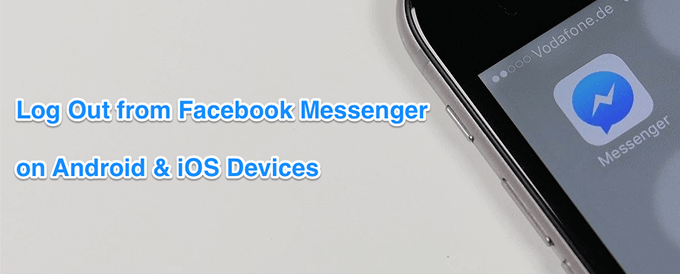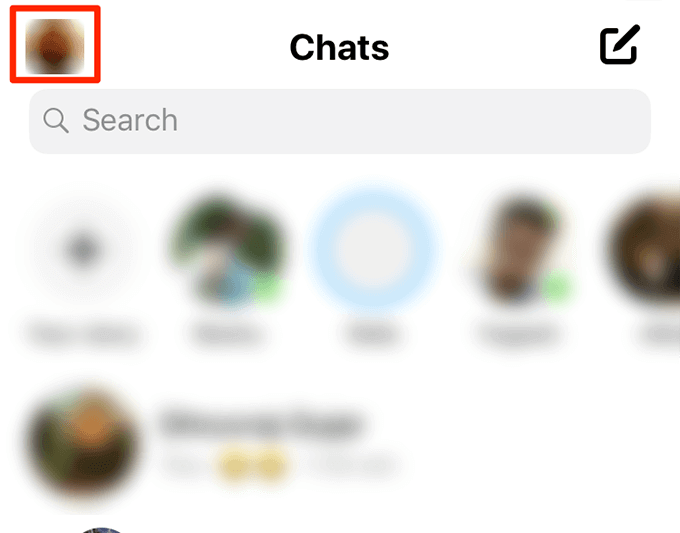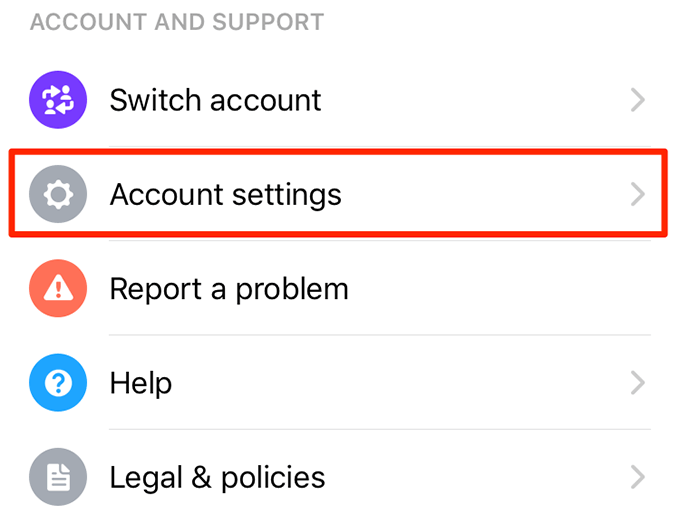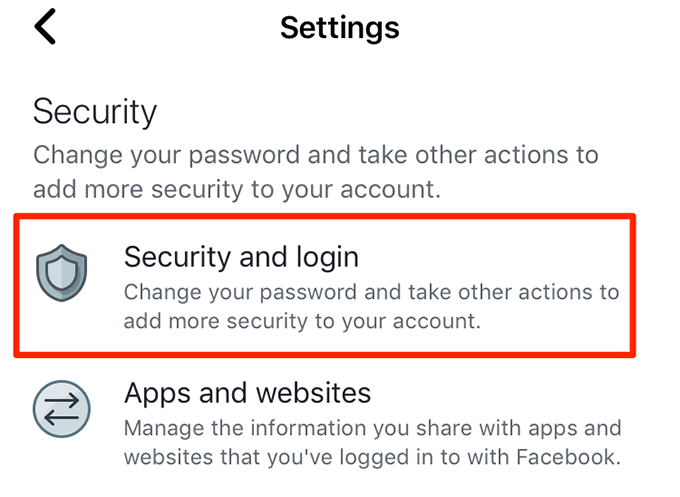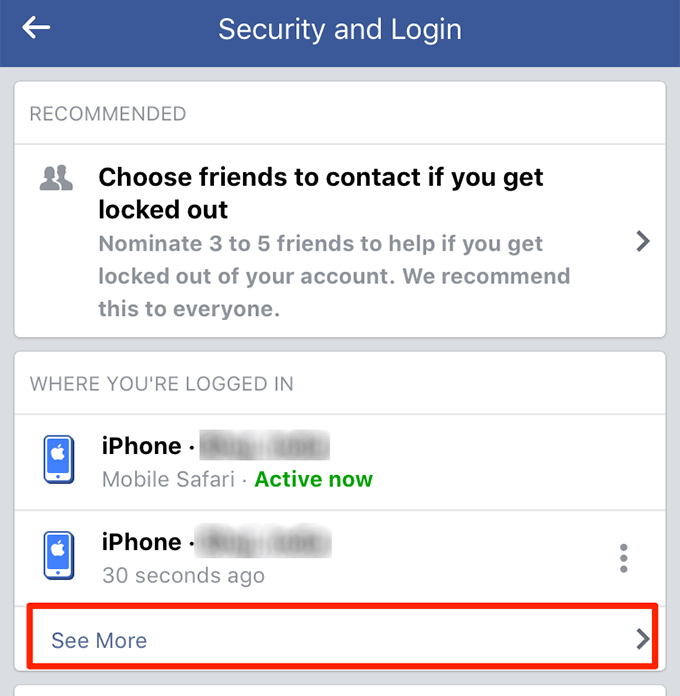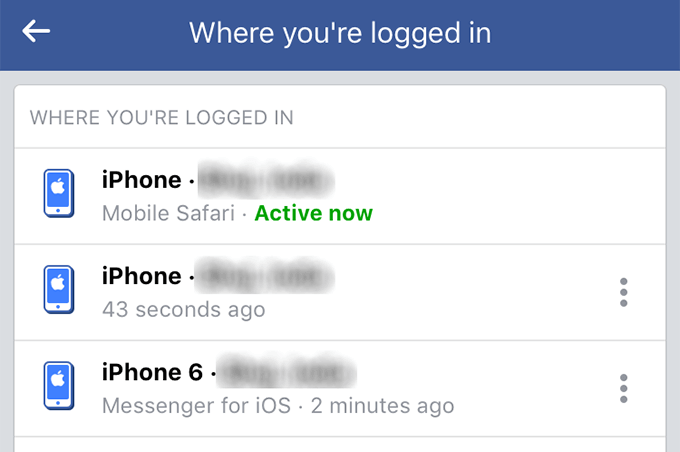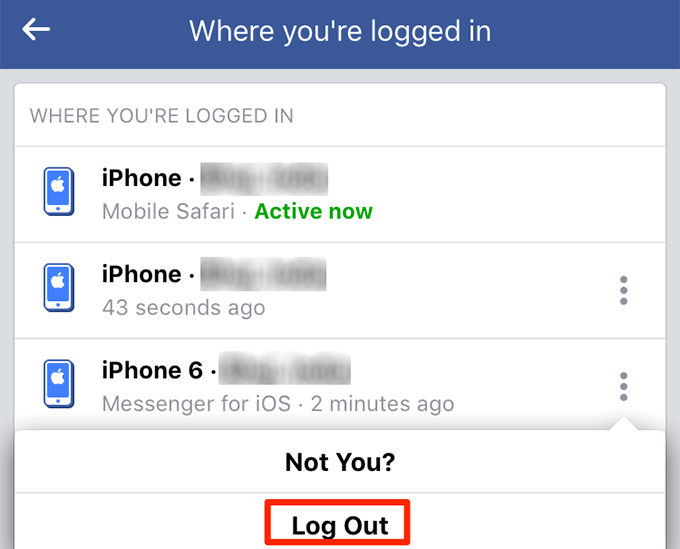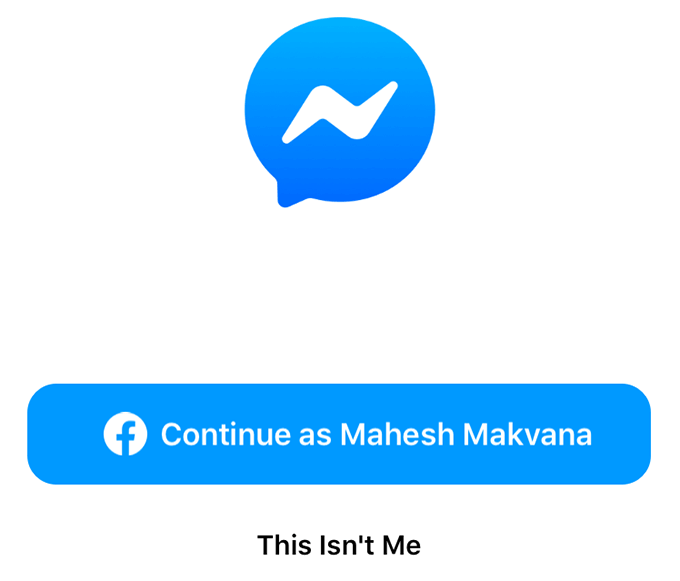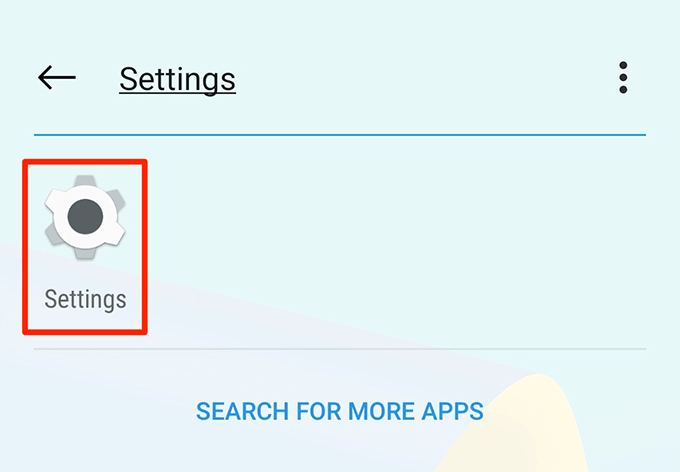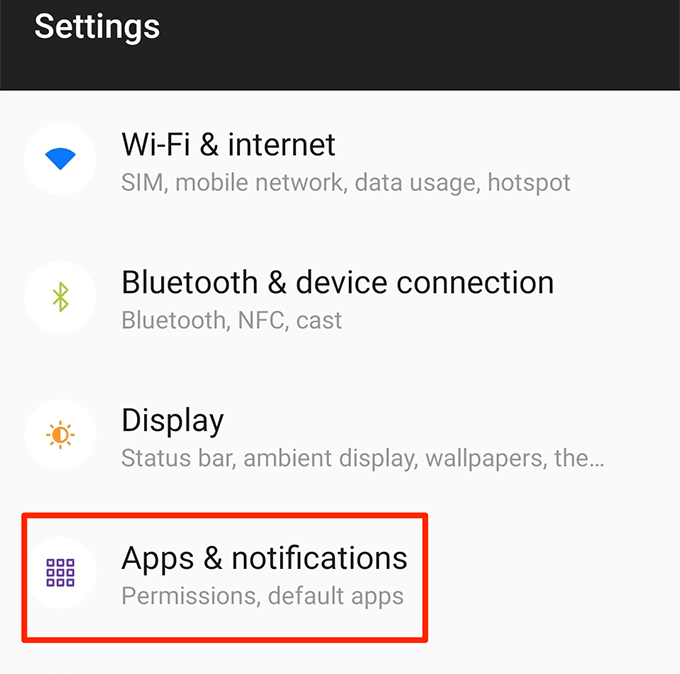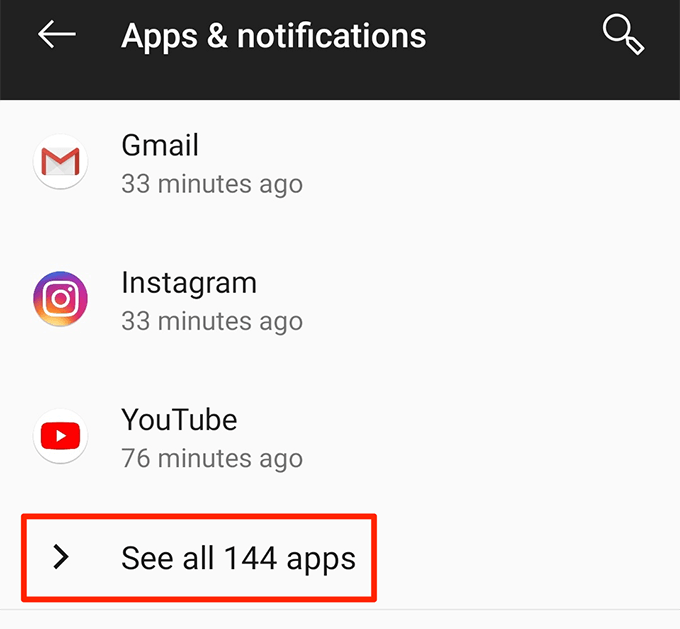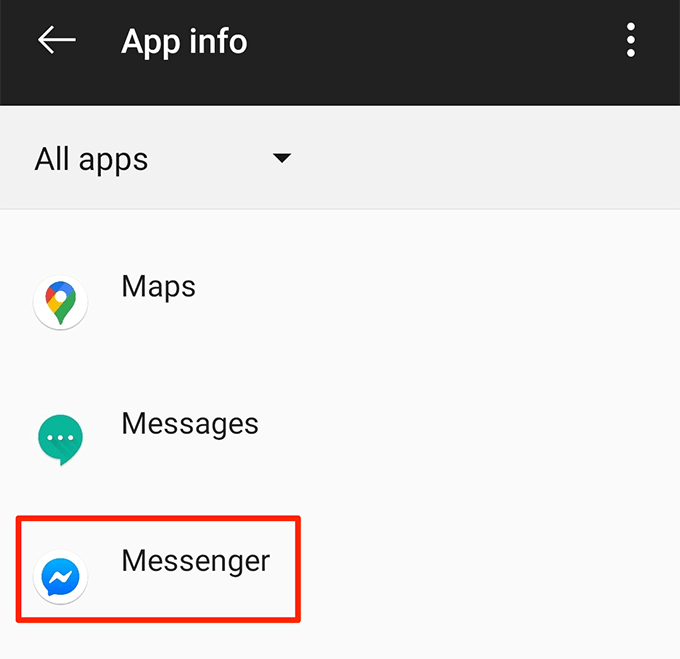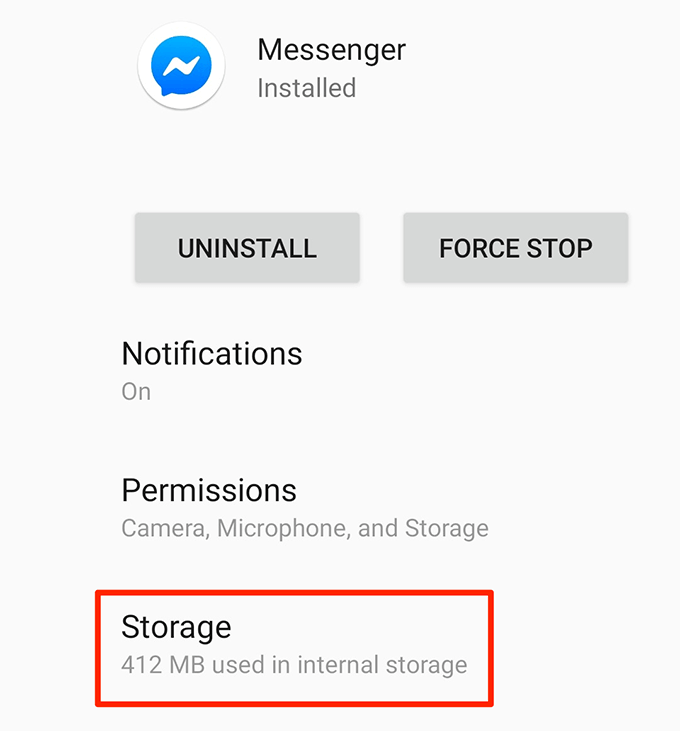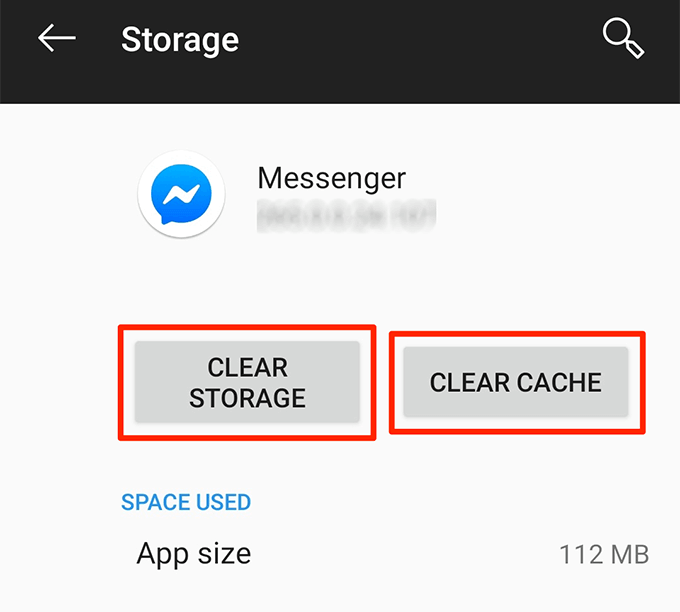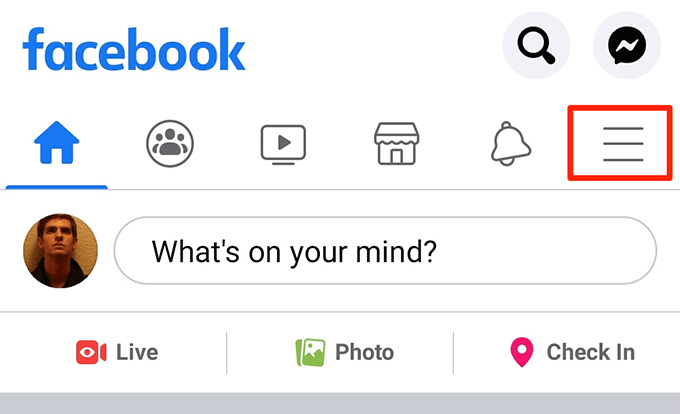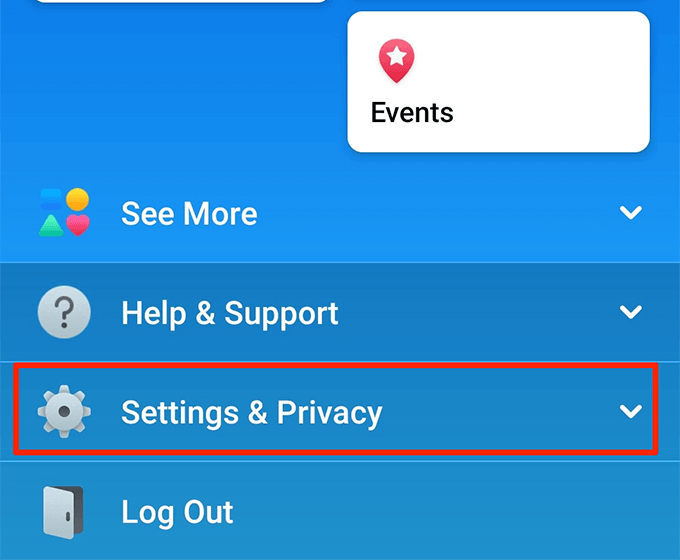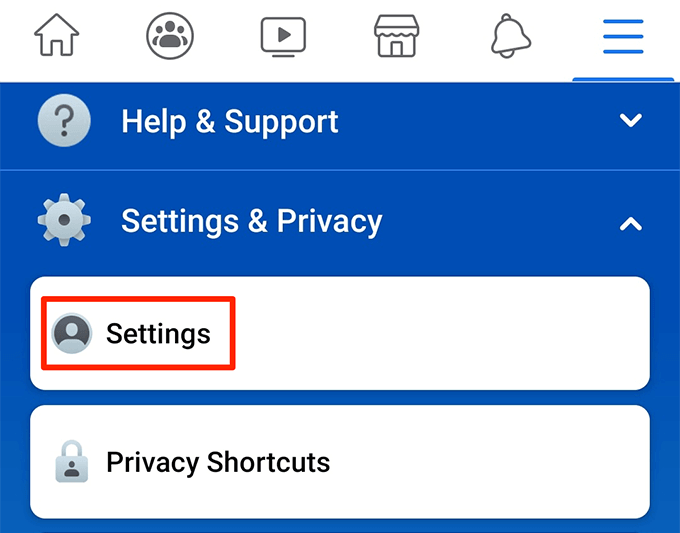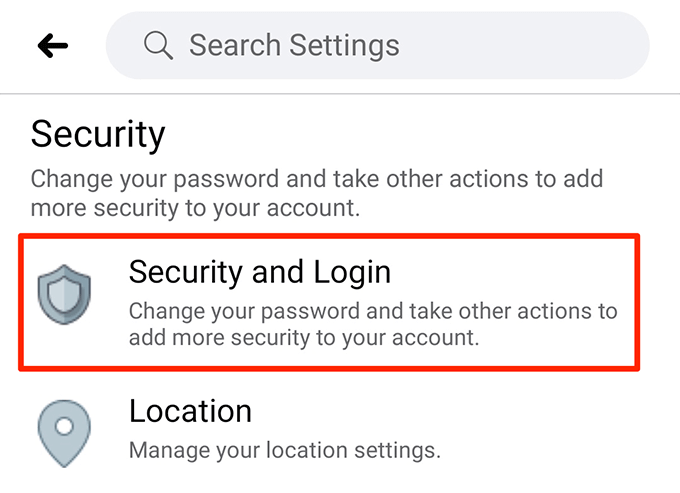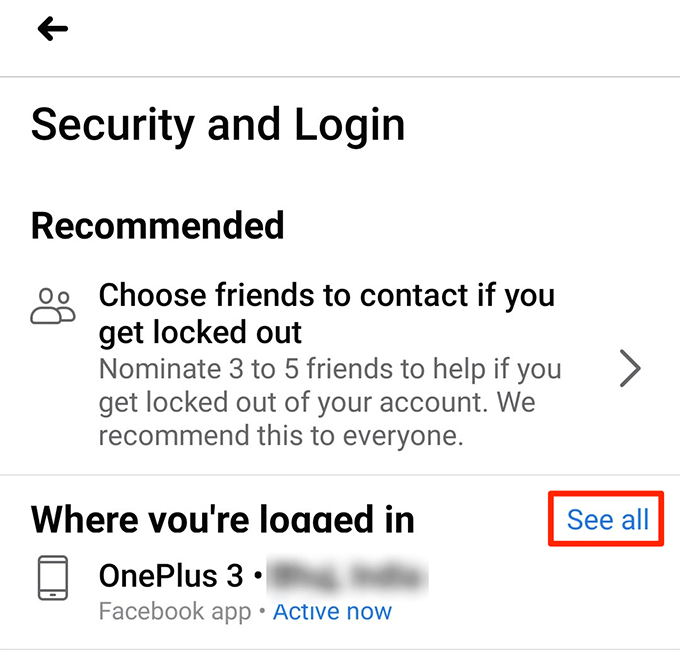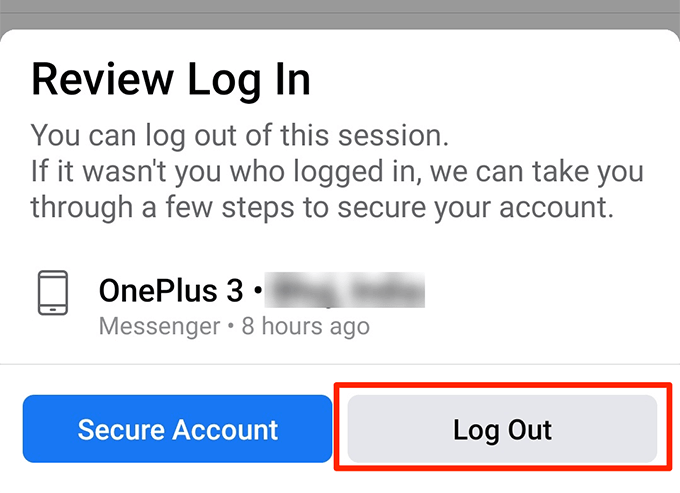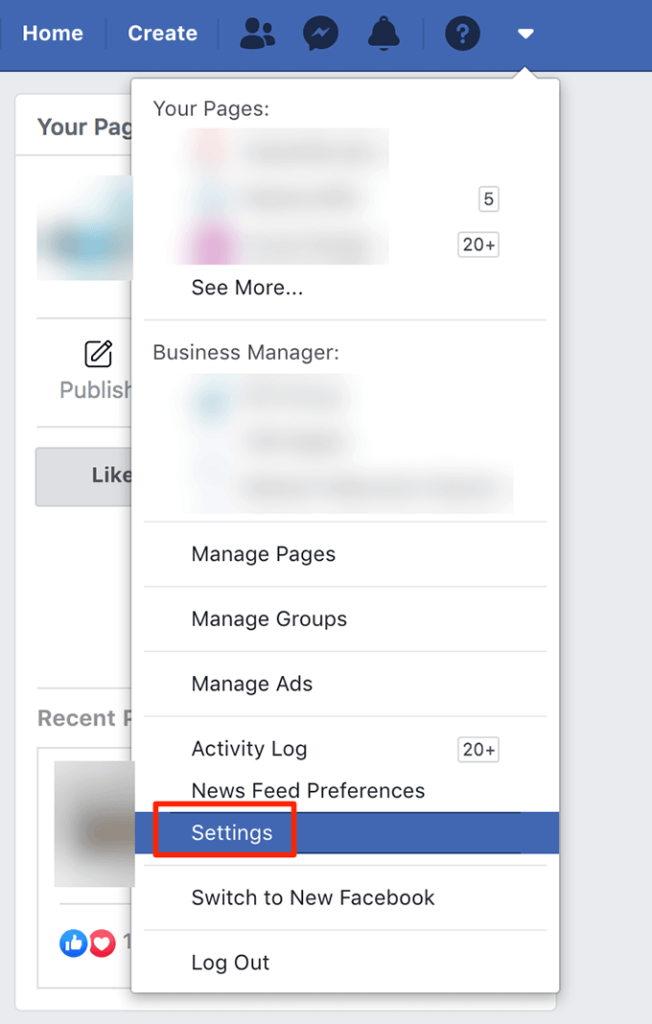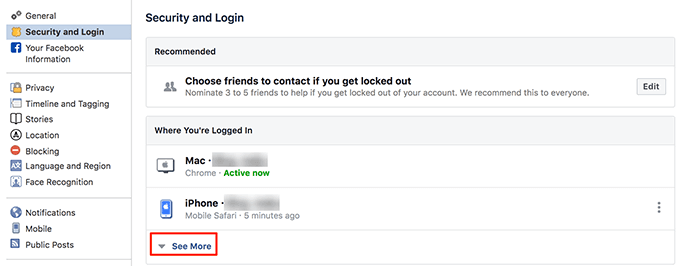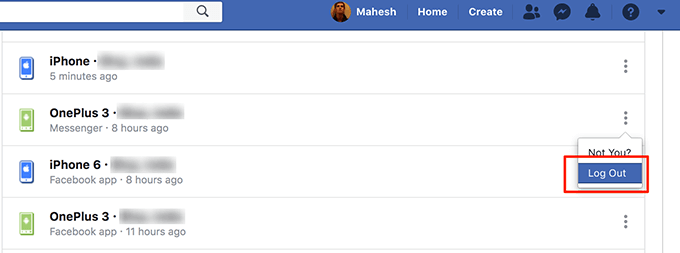Существует множество причин, по которым вам может потребоваться выйти из учетной записи Facebook Мессенджер на устройствах iOS и Android. Возможно, вы хотите использовать другую учетную запись в мессенджере, не хотите, чтобы другие находили ваши сообщения в приложении мессенджера и т. д.
Проблема в том, что в приложении обмена сообщениями на самом деле нет возможность выйти из системы. В отличие от многих других приложений, где у вас есть кнопка «Очистить» или возможность выйти из своей учетной записи. Однако есть несколько способов выйти из Facebook Messenger на ваших устройствах.
Выйти из Facebook Messenger на iPhone
Вы можете выйти из учетной записи Facebook Мессенджер на устройствах iOS, таких как iPhone и iPad, с помощью самого приложения Messenger. Однако эта процедура не так проста, как во многих других приложениях.
Запустите Facebook Messenger на своем iPhone.
Нажмите на значок своего профиля в верхнем левом углу.
Прокрутите вниз следующий экран и нажмите на параметр Настройки аккаунта .
На следующем экране в разделе Безопасность вы найдете параметр Безопасность и вход в систему . Нажмите на него, чтобы открыть.
Вы попадете на страницу, где сможете увидеть, с каких устройств вы вошли в свою учетную запись Facebook. В разделе Откуда вы вошли в систему нажмите кнопку Подробнее , чтобы просмотреть все устройства, на которых выполнен вход.
<рисунок class="aligncenter size-large">
![]()
На следующем экране найдите свой iPhone в списке с Messenger в качестве типа входа. Вы должны увидеть эту надпись сразу под именем устройства.
<старый старт="7">
Нажмите на три точки рядом с опцией iPhone Messenger и выберите Выйти .
Вы выйдете из Facebook Messenger на вашем iPhone. Когда вы вернетесь в мессенджер, он попросит вас войти в систему, а не откроет список сообщений.
.
Выход из Facebook Messenger на Android
В отличие от iOS, Android позволяет поиграйтесь с данными хранить установленные приложения. Поскольку большинство приложений хранят ваши данные для входа в эти файлы данных, очистка этих файлов может привести к выходу из выбранных вами приложений.
Благодаря такой гибкости вы можете легко выйти из Facebook Messenger, удалив данные его приложения. Это не повлияет на удалить любые сообщения отправленные или полученные вами сообщения в приложении. Они сохраняются на серверах Facebook, а не локально на вашем устройстве.
Если на вашем телефоне Android запущен Facebook Messenger , полностью закройте его. Он не должен быть открыт при выполнении следующих действий.
Запустите приложение Настройки на своем устройстве.
Нажмите на опцию Приложения и уведомления , чтобы просмотреть список установленных приложений.
Нажмите кнопку Просмотреть все приложения внизу, если вы не можете найти Messenger в списке на экране.
Найдите приложение под названием Messenger на следующем экране и нажмите на него, чтобы открыть его настройки.
Выберите параметр Хранилище , чтобы управлять данными, хранящимися в приложении.
На следующем экране вы увидите две кнопки. Нажмите кнопки Очистить хранилище и Очистить кэш одну за другой, чтобы очистить данные приложения.
Откройте приложение Facebook Messenger и обнаружите, что вышли из него.
Выйти из Facebook Messenger с помощью приложения Facebook (iOS и Android)
Для выхода из системы не обязательно использовать сам Facebook Messenger. Вы также можете использовать официальное приложение Фейсбук для управления устройствами, на которых выполнен вход, и выхода из различных служб, включая Messenger..
Этот метод работает как на устройствах iOS, так и на Android. Прежде чем выполнять эту процедуру, на вашем телефоне должно быть запущено приложение Facebook.
Откройте приложение Facebook на своем телефоне iOS или Android.
Нажмите на три горизонтальные линии в правом верхнем углу экрана.
Прокрутите следующий экран вниз и нажмите Настройки и конфиденциальность , чтобы развернуть меню.
В расширенном меню выберите параметр Настройки , чтобы открыть меню настроек Facebook.
Прокрутите вниз, пока не увидите раздел Безопасность . Найдите в этом разделе параметр Безопасность и вход и нажмите на него.
Вы увидите устройства, на которых вы недавно входили в свою учетную запись Facebook. Нажмите на параметр Просмотреть все рядом с пунктом Откуда вы вошли в систему , чтобы просмотреть все устройства, на которых выполнен вход.
Найдите в списке свое устройство iPhone или Android, из которого вы хотите выйти. Затем нажмите на три точки рядом со своим устройством и выберите Выйти .
Вы мгновенно выйдете из выбранного устройства без каких-либо подсказок.
Выход из Facebook Messenger с помощью настольной версии Facebook
Фейсбук хорош тем, что, хотя вы используете его на разных устройствах, ваши данные и настройки хранятся на универсальном сервере. Если вы внесете одно изменение в свою учетную запись, оно отразится на всех ваших устройствах.
Используя эту функцию, вы можете выйти из Facebook Messenger на своих устройствах iOS и Android, просто зайдя на сайт Facebook на своем компьютере. Таким образом, вам не нужно подключаться к телефону, и вы можете удаленно выйти из системы самостоятельно.
Перейдите на сайт Фейсбук с помощью компьютера.
Нажмите на значок со стрелкой вниз в правом верхнем углу экрана и выберите параметр Настройки ..
Выберите параметр Безопасность и вход на левой боковой панели.
На правой панели вы увидите раздел с надписью Где вы вошли в систему . Он показывает все устройства, которые используют вашу учетную запись Facebook. Нажмите кнопку Подробнее , чтобы просмотреть полный список устройств.
Найдите устройство iPhone или Android, на котором вы хотите выйти из Facebook Messenger.
Нажмите на три точки рядом с устройством и выберите Выйти .
Вы немедленно выйдете из выбранного устройства.
Если вход и выход из Facebook Messenger не кажется вам удобной задачей, вы можете использовать функцию самоуничтожения сообщений компании отправлять сообщения. Таким образом, ваши сообщения будут удалены через несколько минут или секунд после прочтения.
.
Похожие сообщения: